מדריך זה מראה לך כיצד לאפשר ל-Apple iPhone או iPad שלך להסתנכרן עם אנשי הקשר, לוח השנה ו/או הדוא"ל של Microsoft Outlook 2016. ישנן מספר דרכים שונות לביצוע משימה זו. פשוט בחר את קבוצת השלבים המתאימה לך ביותר.
אפשרות 1 - iCloud
עם אפשרות זו, אתה יכול לסנכרן את Outlook עם iCloud, ופריטים יסונכרנו עם המכשיר שלך.
- מהאייפון או האייפד, עבור אל "הגדרות” > “iCloudודא שחשבון iCloud שלך מוגדר ונכנס.
- הורד והתקן את iCloud במחשב Windows שלך. הקפד להפעיל מחדש את המחשב לאחר ההתקנה.
- פתח את iCloud במחשב Windows שלך מ"הַתחָלָה” > “כל האפליקציות” > “iCloud” > “iCloud“.
- בדוק את ה "אנשי קשר, לוחות שנה ומשימות" אפשרות. אם ברצונך לסנכרן דוא"ל, תצטרך ליצור כתובת דוא"ל של iCloud אם עדיין לא עשית זאת. להשתמש ב "צור כתובת אימייל של iCloud" קישור בחלק העליון של החלון כדי ליצור חשבון דוא"ל. בחר "להגיש מועמדות"כאשר הושלם.
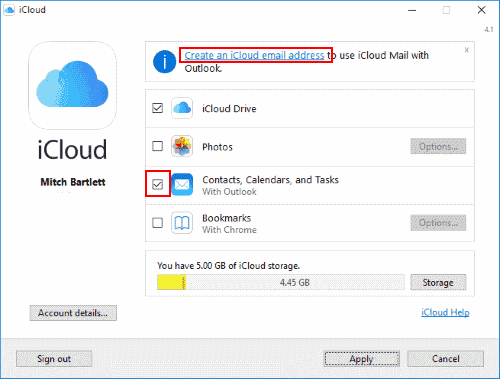
פריטי Outlook שלך אמורים כעת להסתנכרן עם iCloud, המסונכרן גם עם מכשיר ה-iOS שלך.
אפשרות 2 - iTunes
אפשרות זו מאפשרת לך לסנכרן את פרטי לוח השנה ואנשי הקשר מהמכשיר עם Outlook דרך iTunes. יש להשבית את iCloud כדי שהאפשרות הזו תפעל.
- מהאייפון או האייפד, עבור אל "הגדרות” > “iCloudודא שיצאת מ-iCloud. אפשרות היציאה נמצאת בתחתית.
- חבר את המכשיר למחשב באמצעות כבל ה-USB. iTunes אמור להיפתח באופן אוטומטי. אם לא, הפעל את iTunes מ"הַתחָלָה” > “כל האפליקציות” > “iTunes” > “iTunes“.
- בחר את הסמל של המכשיר שלך בפינה השמאלית העליונה של המסך.
- בחר את הבחירה "מידע" בחלונית השמאלית.
- סמן את הפריטים שברצונך לסנכרן, ולאחר מכן בחר עם מה תרצה לסנכרן.
- “סנכרן אנשי קשר עם” > “הַשׁקָפָה“.
- “סנכרן יומנים עם” > “הַשׁקָפָה“.
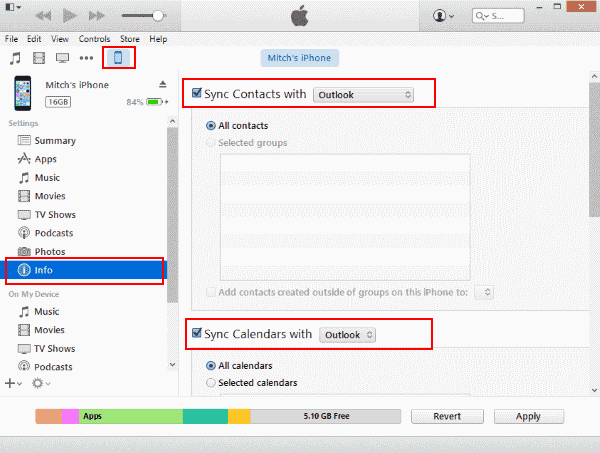
- בחר "סינכרון"כאשר ברצונך לסנכרן את הנתונים.
לוח השנה ואנשי הקשר של Outlook שלך אמורים כעת להסתנכרן עם האייפד או האייפון שלך.
אפשרות 3 - Outlook.com
אם גרסת Outlook שלך מסתנכרנת עם Outlook.com (לשעבר Hotmail), תוכל להשתמש באפשרות זו. אם אתה עובד עם סביבה ארגונית, ייתכן שתצטרך לבדוק עם מחלקת ה-IT שלך אם אפשרות זו זמינה.
- ממסך הבית, בחר "הגדרות“.
- בחר "דואר, אנשי קשר, לוחות שנה“.
- אם זו הפעם הראשונה שיש לך פריטי הגדרה באזור זה, בחר "Outlook.com“. אחרת, בחר "הוסף חשבון” > “Outlook.com“.
- הזן את נתוני Outlook.com שלך ב"אימייל" ו"סיסמה" שדות. תן לחשבון גם תיאור שבו תוכל להשתמש כדי לזהות אותו. דוגמה: "Marty's Outlook".
אפשרות 4 - החלפה
אם ברצונך לסנכרן אנשי קשר בסביבה ארגונית, ייתכן שלחברה שלך יש שרת Exchange שאיתו תוכל לסנכרן אנשי קשר של Outlook. אפשרות זו עשויה להיות זמינה רק אם ה-iPhone או ה-iPad שלך מחוברים לרשת הארגונית הפנימית שלך.
- ממסך הבית, בחר "הגדרות“.
- בחר "דואר, אנשי קשר, לוח שנהs".
- אם זו הפעם הראשונה שיש לך פריטי הגדרה באזור זה, בחר "לְהַחלִיף“. אחרת, בחר "הוסף חשבון” > “לְהַחלִיף“.
- הזן את פרטי ה-Exchange שלך על ידי מילוי "אימייל" ו"סיסמה" שדות. סביר להניח שזו תהיה כתובת הדוא"ל הארגונית שלך יחד עם סיסמת הדומיין הרגילה שלך. ספק "תיאור" שבו תוכל להשתמש כדי לזהות את החשבון.
שאלות נפוצות
מדוע Outlook לא מסתנכרן עם iCloud?
ודא ש"תוסף iCloud Outlook" מופעל ב-Outlook. לך ל "קוֹבֶץ” > “אפשרויות” > “תוספות” > “ללכת…" ולהבטיח "תוסף iCloud Outlook" מסומן. אם הוא יבוטל מעצמו, ייתכן שפלאגין אחר מתנגש איתו ומשבית אותו. תצטרך למצוא את התוסף הזה ולהשבית אותו.
במקרים מסוימים, ייתכן שתצטרך להוציא את מכשיר Apple שלך מ-iCloud, ואז לחזור כדי שהסנכרון יעבוד שוב.